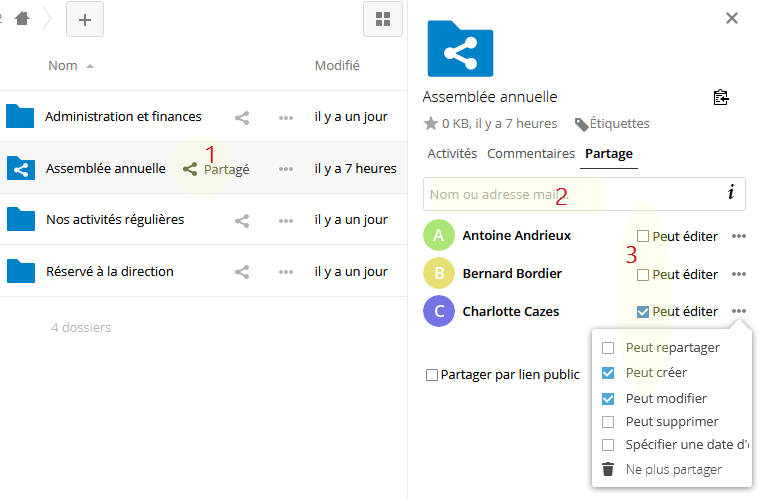Premiers pas de l'administrateur d'un espace partagé entre plusieurs organisations
Cet article complête "Comment partager un espace entre plusieurs organisations". Il s'adresse à un administrateur responsable d'une des organisations qui utilisent ensemble un même espace J-Doc.
Résumé de l'épisode précédent
Un espace J-Doc est partagé entre plusieurs associations et vous êtes administrateur de l'une des associations.
Vous avez reçu un email qui contient :
- Le code d'accès de gestion de l'assocation (cet accès est unique et pour l'association)
par exemple : Identifiant = Amicale Anciens Mot de passe = X5CD7FFF - Votre code d'accès d'administrateur (c'est un accès personnel, il peut y avoir plusieurs administrateurs par association)
par exemple : Identifiant = Antoine Mot de passe = DFGR45ED
Ce que vous devez faire
A/ Connectez vous avec l'accès de gestion de l'association
Vous utiliserez rarement cet accès de gestion (ne perdez pas ses identifiants).
Il ne vous sert qu'à deux choses :
- à gérer le premier niveau de dossiers
- et à partager ces dossiers avec les administrateurs
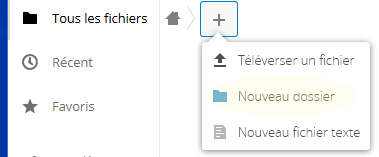 A.1) créez uniquement le premier niveau des dossiers dont vous avez besoin.
A.1) créez uniquement le premier niveau des dossiers dont vous avez besoin.
Par exemple cliquez '+', puis 'Nouveau dossier' et créez les dossiers dont vous avez besoins. Exemple :
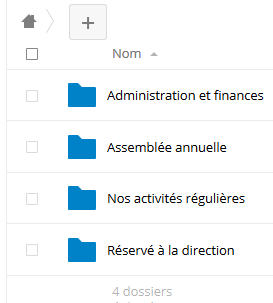
A.2) Partagez chacun des dossiers de premier niveau avec vous-même (et avec les autres administrateurs)
Partagez chacun des dossiers de premier niveau avec le nom de l'accès administrateur qui vous a été envoyé (pour l'exemple l'identifiant est 'Antoine').
1 cliquez l'icône de partage 2 Tapez les premières lettres de votre nom
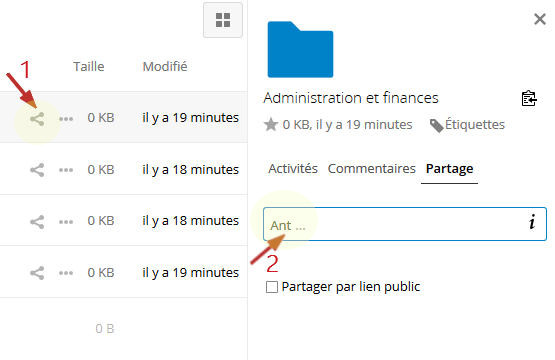
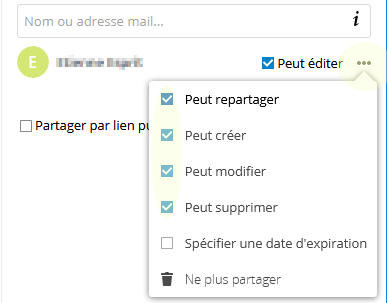
Donnez-vous tous les droits de partage :
B/ Connectez vous avec votre accès administrateur
Votre accès administateur vous servira au quotidien pour gérer l'espace de votre organisation.
Respectez bien l'ordre des étapes suivantes
B.1/ Créez les sous-dossiers dont votre organisation a besoin et ajoutez les fichiers
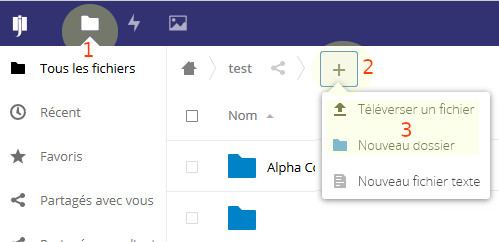 a) Créez des sous-dossiers* à l'intérieur des dossiers que vous avez créé dans l'étape A.
a) Créez des sous-dossiers* à l'intérieur des dossiers que vous avez créé dans l'étape A.
b) Placez les fichiers partagés avec les utilisateurs dans les dossiers ou dans les sous-dossiers.
* Si vous avez créé un dossier au premier niveau, vous obtiendrez l'erreur suivante "Espace libre insuffisant : vous tentez d'envoyer xx KB mais seulement 0 B sont disponibles".
Rappellez vous que les dossiers de premier niveau doivent obligatoirement être créés avec l'accès de Gestion (voir ci dessus A/)
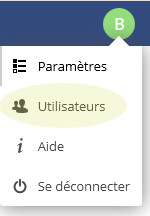
B.2/ Créez et gérez les utilisateurs de votre organisation
Le menu en haut à droite permet de gérer les utilisateurs, membres de votre organisation.
a) Créez les utilisateurs un à un
Nom d'utilisateur, mot de passe et Groupe
puis ajuster le nom complet et ajouter l'e-mail
[plus d'informations sur cette page (cliquez).]
b) Informez vos utilisateurs un à un
Informez les en suivant ce conseil (cliquez)
B.3/ Partagez les dossiers ou les sous-dossiers avec les membres
C'est le moment important. Vous allez permettre à tel ou tel membre de voir ce qui se passe dans tel ou tel dossier.
D'abord prenez connaissance de cette recommandation clef.
Ensuite, méthodiquement, partagez chaque dossier avec les personnes concernées.
1 Cliquez l'icône de partage,
2 Ajoutez tous les noms des personnes qui peuvent accèder à ce dossier
3 Réglez les droits que chaque personne aura sur le dossier.
Dans cet exemple, Antoine et Bernard ne peuvent que voir les fichiers du dossier
tandis que Charlotte a aussi l'autorisation d'ajouter et de modifier les documents de ce dossier.